Xbox सीरीज़ पर Disney Plus Not Installing के लिए समाधान
गेमिंग कंसोल / / August 04, 2021
विज्ञापनों
यदि डिज़नी प्लस ऐप आपके Xbox श्रृंखला कंसोल पर स्थापित नहीं हो रहा है, तो इस गाइड के आसान वर्कअराउंड यहां आपकी सहायता करने के लिए हैं। डिज्नी का यह ओटीटी सेवा प्रदाता सभी लोकप्रिय टीवी शो और पिक्सर, मार्वल, नेशनल जियोग्राफिक और पसंद से फिल्में बनाता है। उसी लाइनों के साथ, Xbox ने शान्ति की एक अच्छी सभ्य रेखा बनाए रखी है। सीरीज एक्स और सीरीज़ एस के रूप में इसकी नवीनतम पेशकश पहले से ही काफी सकारात्मक रिसेप्शन एकत्र कर चुकी है।
हालांकि, सबसे लोकप्रिय ओवर-द-टॉप सेवा प्रदाताओं में से एक और गेमिंग कंसोल के बीच का संबंध किसी न किसी पैच से गुजर रहा है। संबंधित उपयोगकर्ताओं की शिकायतें हैं कि वे अपने Xbox श्रृंखला पर डिज्नी प्लस ऐप को स्थापित करने में सक्षम नहीं हैं। उपयोगकर्ताओं को पहले से ही विभिन्न ऑनलाइन मंचों जैसे Microsoft फ़ोरम तथा reddit. यदि आप भी इस समस्या का सामना कर रहे हैं, तो एक बार और सभी के लिए इस मुद्दे को सुधारने के लिए विस्तृत निर्देशों का पालन करें।

विषयसूची
-
1 Xbox सीरीज़ पर Disney Plus Not Installing के लिए समाधान
- 1.1 फिक्स 1: अपने इंटरनेट कनेक्शन की जाँच करें
- 1.2 फिक्स 2: एक पावर चक्र निष्पादित करें
- 1.3 फिक्स 3: डिज्नी प्लस को फिर से स्थापित करें
- 1.4 फिक्स 4: ऐप लाइब्रेरी से इंस्टॉल करें
Xbox सीरीज़ पर Disney Plus Not Installing के लिए समाधान
यहां दिए गए कुछ आसान काम हैं जो इस मुद्दे को खत्म करेंगे। इस बात का ध्यान रखें कि इस तरह का कोई सार्वभौमिक निर्धारण नहीं है। जब तक आप सफलता हासिल नहीं कर लेते, आपको नीचे दिए गए प्रत्येक सुधार को आजमाना होगा। तो इस बात को ध्यान में रखते हुए, गाइड के साथ शुरुआत करें।
विज्ञापनों
फिक्स 1: अपने इंटरनेट कनेक्शन की जाँच करें
हालांकि यह स्पष्ट रेखाओं के साथ है, लेकिन अभी तक इस मुद्दे के पीछे अपराधी नहीं है। इसलिए किसी भी उन्नत फ़िक्सेस पर जाने से पहले, जांचें कि इंटरनेट ऊपर और चल रहा है। इसी तरह, यह भी सुनिश्चित करें कि आपको बिना किसी इंटरनेट के निर्बाध रूप से make रडार में ब्लिप ’हो रहा है। जिसके बारे में बात करते हुए, आप अपने कंसोल से ही नेटवर्क स्थिति की जांच कर सकते हैं।
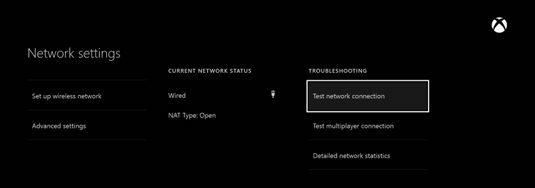
उसके लिए, सेटिंग्स> नेटवर्क> टेस्ट नेटवर्क कनेक्शन पर जाएं। चूंकि आप इस स्क्रीन पर हैं, इसलिए इसी नाम के विकल्प द्वारा मल्टीप्लेयर कनेक्शन का भी परीक्षण करें। इसके अलावा, आप इंटरनेट से कंसोल को डिस्कनेक्ट करने का प्रयास कर सकते हैं और फिर इसे फिर से कनेक्ट करने का प्रयास कर सकते हैं। राउटर को स्विच करना और इसे वापस चालू करना भी कुछ मामलों में काम करने के लिए जाना जाता है। इन ट्वीक्स को आज़माएं और देखें कि क्या यह डिज्नी प्लस को Xbox सीरीज के मुद्दे पर स्थापित नहीं करता है।
फिक्स 2: एक पावर चक्र निष्पादित करें
एक शक्ति चक्र को करना ऐसे कई मुद्दों को ठीक करने के लिए जाना जाता है और इस मामले में अच्छी तरह से सफलता प्राप्त कर सकता है। अब इस कार्य को करने के कई अलग-अलग तरीके हैं, और हमने दो सबसे आम साझा किए हैं। पहला तरीका पावर सेंटर के माध्यम से है। इसलिए अपने कंट्रोलर पर एक्सबॉक्स बटन दबाएं और इससे पॉवर सेंटर खुल जाएगा। रीस्टार्ट कंसोल विकल्प का चयन करें और फिर रिस्टार्ट चुनें।

विज्ञापनों
हालाँकि अगर वह काम नहीं करता है, तो Xbox बटन को कंसोल पर लगभग 10 सेकंड के लिए दबाएं। एक बार नियंत्रक शक्तियां बंद होने के बाद, कम से कम 10-15 सेकंड प्रतीक्षा करें। इसके बाद कंसोल या कंट्रोलर पर एक्सबॉक्स बटन को दबाएं ताकि इसे पावर किया जा सके। अब ऐप को फिर से डाउनलोड करने का प्रयास करें और देखें कि क्या यह डिज्नी प्लस को Xbox सीरीज समस्या पर स्थापित नहीं करता है।
फिक्स 3: डिज्नी प्लस को फिर से स्थापित करें
यदि उपरोक्त दोनों विधियां वांछित परिणाम प्रदान करने में विफल रहीं, तो आपको ऐप को खरोंच से पुनर्स्थापित करने पर विचार करना चाहिए। यहाँ उसी के लिए आवश्यक निर्देश दिए गए हैं:

- अपने कंसोल पर पावर करें और अपने खाते में साइन इन करें।
- फिर Microsoft Store पर जाएं और Disney Plus खोजें।
- इंस्टॉल विकल्प चुनें और प्रक्रिया समाप्त होने तक प्रतीक्षा करें।
- एक बार हो जाने के बाद, ऐप लॉन्च करें और अपने क्रेडेंशियल्स के साथ साइन इन करें। देखें कि क्या यह Xbox सीरीज मुद्दे पर स्थापित नहीं डिज्नी प्लस को ठीक करता है या नहीं।
फिक्स 4: ऐप लाइब्रेरी से इंस्टॉल करें
यदि आपको Microsoft Store से ऐप डाउनलोड करने पर owned पहले से ही स्वामित्व वाला ’संदेश मिल रहा है, तो आपको नीचे बताए अनुसार, इसे एक अलग दृष्टिकोण का उपयोग करके इंस्टॉल करना होगा।
विज्ञापनों
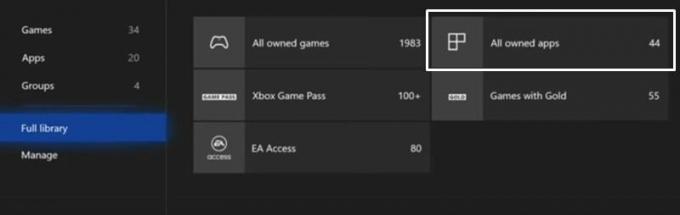
- अपने गेम लाइब्रेरी सेक्शन को अपने कंसोल पर रखें
- फिर उस अनुभाग पर जाएं जिसमें आपके सभी स्वामित्व वाले ऐप्स हैं।
- डिज़नी प्लस ऐप चुनें और अपने कंट्रोलर पर थ्री-लाइन बटन दबाएं।
- एप्लिकेशन प्रबंधित करें अनुभाग पर जाएं और इंस्टॉल चुनें।
- डाउनलोड के पूरा होने की प्रतीक्षा करें। एक बार हो जाने के बाद, एप्लिकेशन लॉन्च करें, अपने क्रेडेंशियल्स के साथ साइन इन करें, और तुरंत अपने पसंदीदा टीवी शो को देखना शुरू करें!
इसके साथ, हम इस गाइड को समाप्त करते हैं कि कैसे डिज्नी प्लस को फिक्स करने के लिए Xbox सीरीज मुद्दे पर स्थापित नहीं किया गया है। हमने उसी के लिए चार अलग-अलग फ़िक्सेस साझा किए हैं, जिनमें से किसी एक को आपके पक्ष में काम करना चाहिए। हालाँकि, यदि आपके पास अभी भी कोई प्रश्न हैं, तो हमें नीचे टिप्पणी अनुभाग में बताएं। राउंडिंग बंद, यहाँ कुछ कर रहे हैं iPhone युक्तियाँ और चालें, पीसी युक्तियाँ और चालें, तथा Android टिप्स और ट्रिक्स कि आप के रूप में अच्छी तरह से बाहर की जाँच करनी चाहिए।



